Hướng dẫn thay đổi menu
Với 1 website, menu như là bản đồ chỉ dẫn cho khách hàng để tiện truy cập, người dùng có thể dễ dàng tìm thấy nội dung cần thiết trên website của bạn.
Chính vì lẽ đó, việc 1 website có menu gần như là tiêu chí bắt buộc không cần giải thích nhiều, các đơn vị xây dựng website sẽ tiến hành xây dựng tạo sẵn.
Menu có thể thay đổi được không? Có - đó là câu trả lời. Tất cả các hệ thống website đều cho phép thay đổi Menu, tạo ra nhiều cấp độ menu.
Chỉnh menu như nào? Vui lòng tham khảo bài hướng dẫn dưới để nắm cách thức tạo và điều chỉnh menu.
Bước 1. Truy cập hệ thống
Bước 2. Chọn Truy cập Menu trái > Appearance > Menu
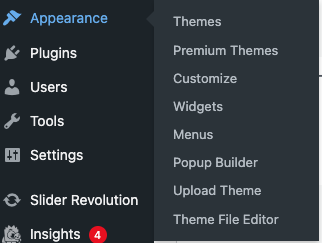
Bước 3. Cấu hình Menu
Tại bước cấu hình Menu, cần hiểu Menu được gọi từ các nguồn thông tin sau:
Pages (trang) : Menu được gọi trực tiếp từ các trang, hay còn được hiểu là đưa các trang ra ngoài Menu
Posts (bài viết): Menu cũng có thể đưa bài viết ra như là 1 phần của Menu để giúp người dùng hoặc khách hàng dễ dàng đọc và tìm hiểu.
Custom link: Tuỳ chọn link
Bước 4. Tuỳ chọn cài đặt hiển thị
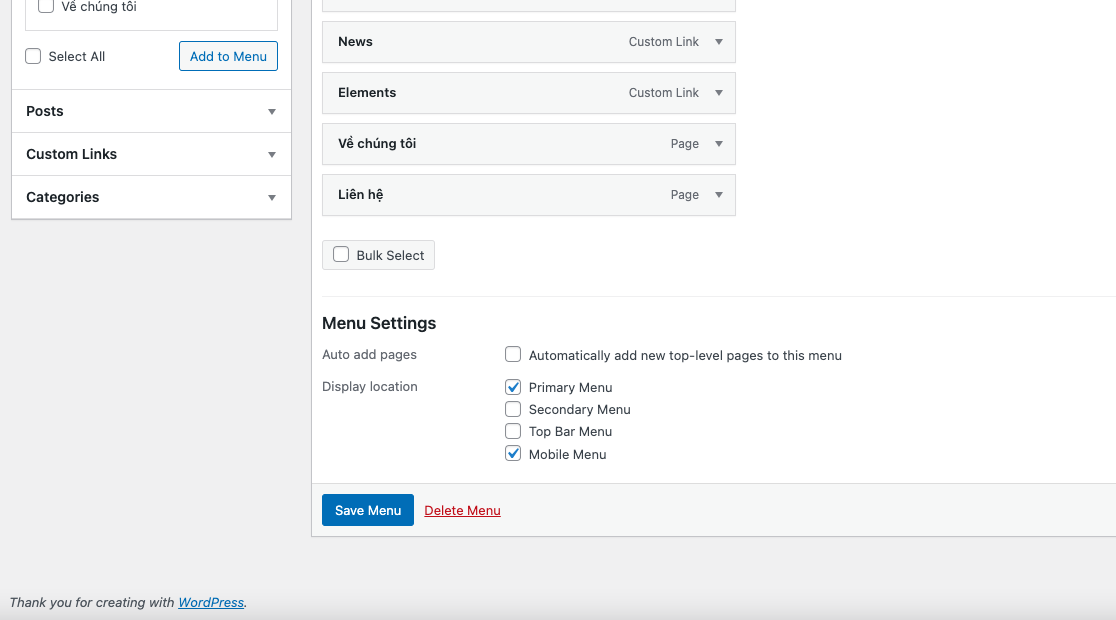
Lưu ý: với cài đặt hiển thị menu có các thông tin sau
Automatically add new top-level pages to this menu: cho phép tự động thêm page mới khi khởi tạo vào menu
Primary Menu: Menu chính, 1 website cho phép có nhiều menu, và khi khởi tạo (tạo nhiều menu) cần xác định đâu là menu chính.
Secondary Menu: Menu thứ cấp, cần xác định tính ưu tiên là menu chính hay menu phụ (chỉ cần xác định menu chính là đủ)
Top bar menu: Menu trên đầu trang - lựa chọn nếu bạn muốn menu xuất hiện đồng thời. Việc xác định có lên đầu trang không thì nên phụ thuộc thêm vào giao diện web của bạn.
Mobile menu: Menu sẽ được xuất hiện cả trên phiên bản mobile
